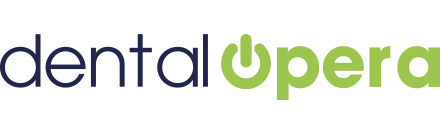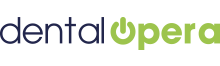Come inserire il piano di trattamento sul gestionale odontoiatrico DentalOpera
Per procedere con l’inserimento di un piano di trattamento sul software per dentisti DentalOpera, dalla sezione PAZIENTE selezionare il Paziente desiderato ed aprire la scheda PIANI TRATTAMENTO.
Inseriamo un nuovo piano di trattamento cliccando su +NUOVO PIANO in alto a destra della scheda.
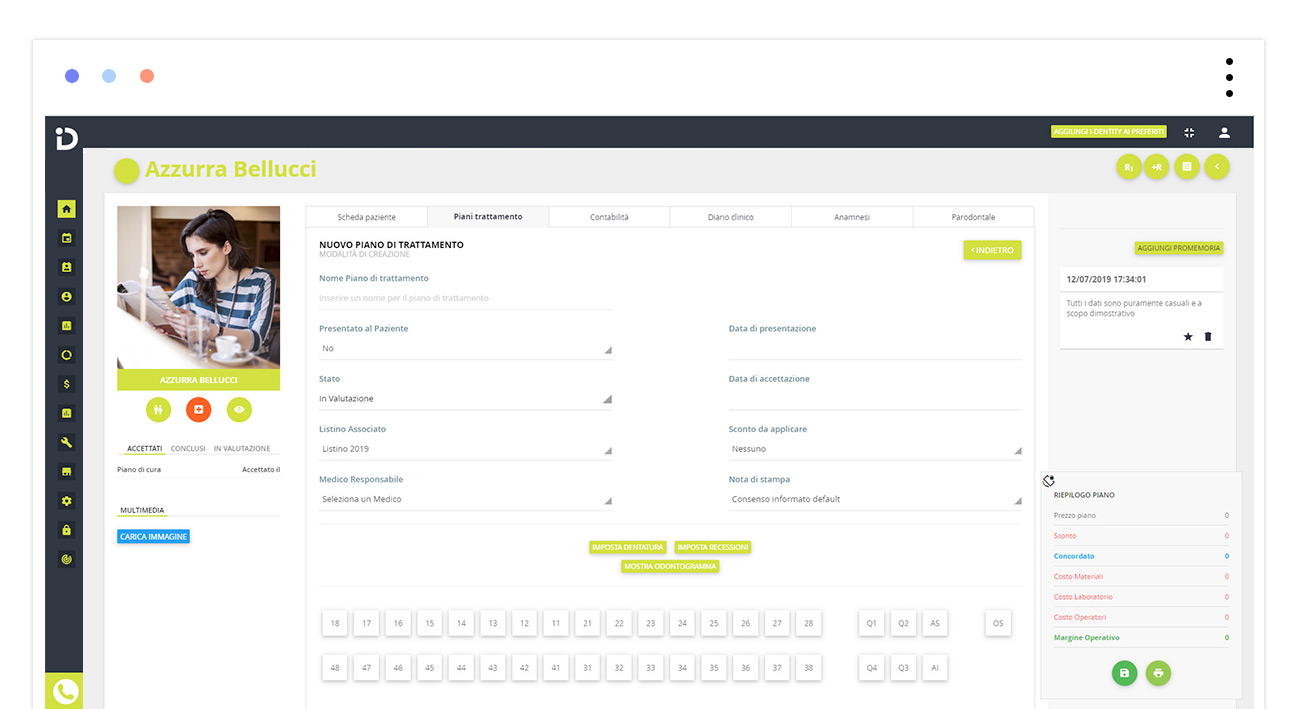
Possiamo dunque così procedere alla creazione del nostro piano. Iniziare con l’inserimento del nome del piano, la selezione del Medico responsabile, la scelta delle Note di stampa e persino se applicare uno Sconto alle prestazioni che verranno eseguite (lo sconto può essere scelto tra quelli preimpostati oppure inserito manualmente nella sezione TOTALE PIANO DI TRATTAMENTO). Per rendere evidenti le prestazioni che inseriamo in preventivo si consiglia, almeno per le prime volte, di rendere visibile l’odontogramma cliccando su MOSTRA ODONTOGRAMMA. In fase di visita sarà importante, prima di iniziare a stilare un piano di trattamento, impostare la Dentatura o le Recessioni cliccando i corrispondenti tasti sopra l’odontogramma.
Come impostare la dentatura
Procediamo con l’impostare la dentatura.
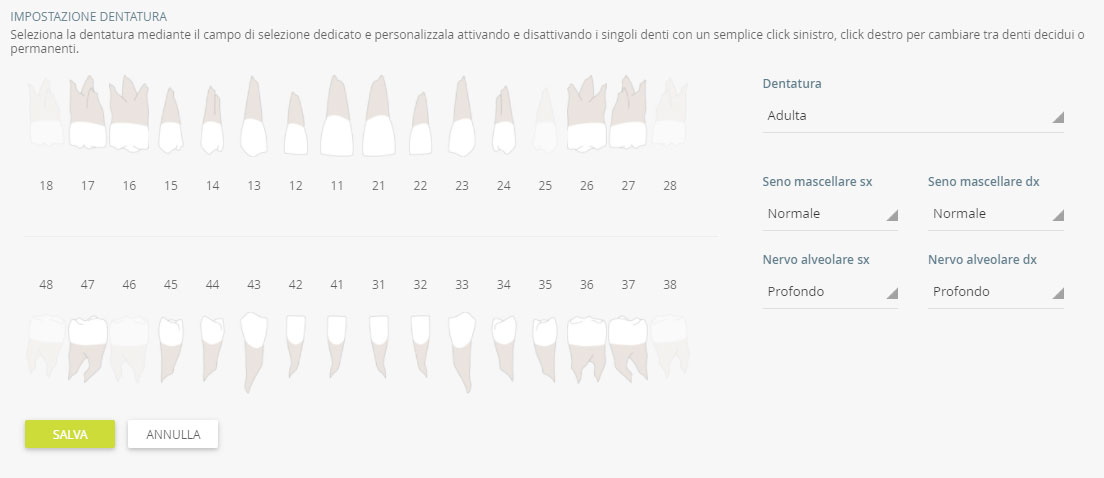
Cliccare IMPOSTA DENTATURA. Si aprirà una schermata dalla quale sarà possibile selezionare la dentatura tramite il campo di selezione dedicato e personalizzare la grafica caratterizzando i seni mascellari ed i nervi alveolari. Per i denti mancanti cliccare solo 1 volta sopra i denti in grafica, si renderanno così non visibili in odontogramma. Una volta impostata la dentatura SALVA con l’apposito tasto in basso.
Come impostare le recessioni
Procediamo ora con le impostazioni delle recessioni.
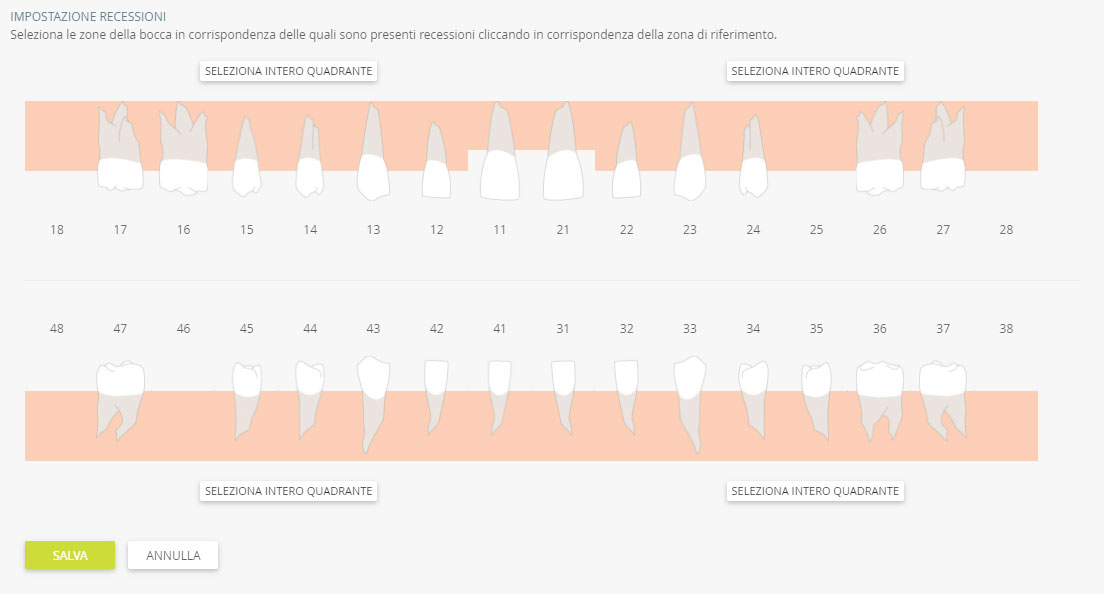
Dalla schermata di inserimento del piano di trattamento cliccare su IMPOSTA RECESSIONI. Potrai così selezionare gli interi quadranti oppure, scorrendo in disegno, indicare una singola zona o più zone cliccando una sola volta sulle zone dove sono presenti recessioni. Ultimata la procedura SALVA.
Impostare situazioni particolari del paziente
Adesso siamo pronti ad inserire un piano di trattamento che indichi la situazione particolare del paziente.
I piani di trattamento saranno così costruiti ad hoc in base alla bocca del paziente.
Per inserire una prestazione abbiamo la possibilità di riferirla ad un dente od a più denti cliccando i quadratini di riferimento sotto all’odontogramma.
- OS è indicativo per le prestazioni relative a tutta la bocca, ci verrà ad esempio utile per l’igiene.
- AS ed AI per le arcate superiore ed inferiore.
- Q1,2,3,4 sono i quadranti.
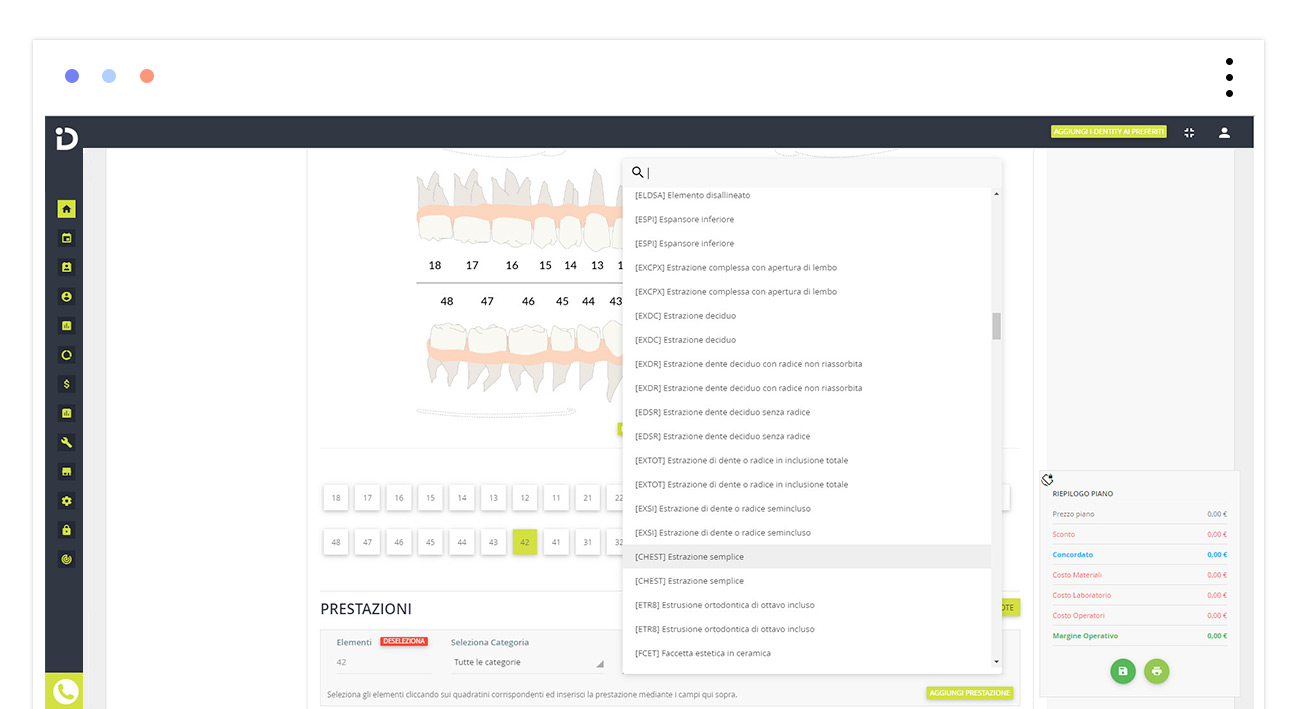
Dopo aver scelto il tipo di prestazione, ed il medico responsabile, cliccare su AGGIUNGI PRESTAZIONE.
E’ importante ricordarsi che per l’inserimento di prestazioni multiple su denti diversi è necessario deselezionare gli elementi scelti nella precedente prestazione, quindi gli elementi colorati in verde dovranno tornare di colore neutro.
Una volta finito l’inserimento di tutte le prestazioni per il piano di trattamento, cliccare il tasto verde scuro in basso SALVA PIANO DI CURA.
Se si desidera stampare e presentare al paziente il piano appena creato, cliccare il tasto verde in basso con il simbolo della stampante, è possibile inoltre decidere se includere o meno l’odontogramma cliccando su SENZA ODONTOGRAMMA o CON ODONTOGRAMMA.
Si aprirà una nuova pagina dove è possibile visualizzare il PREVENTIVO e cliccando sul tasto in alto a destra è possibile procedere alla stampa.